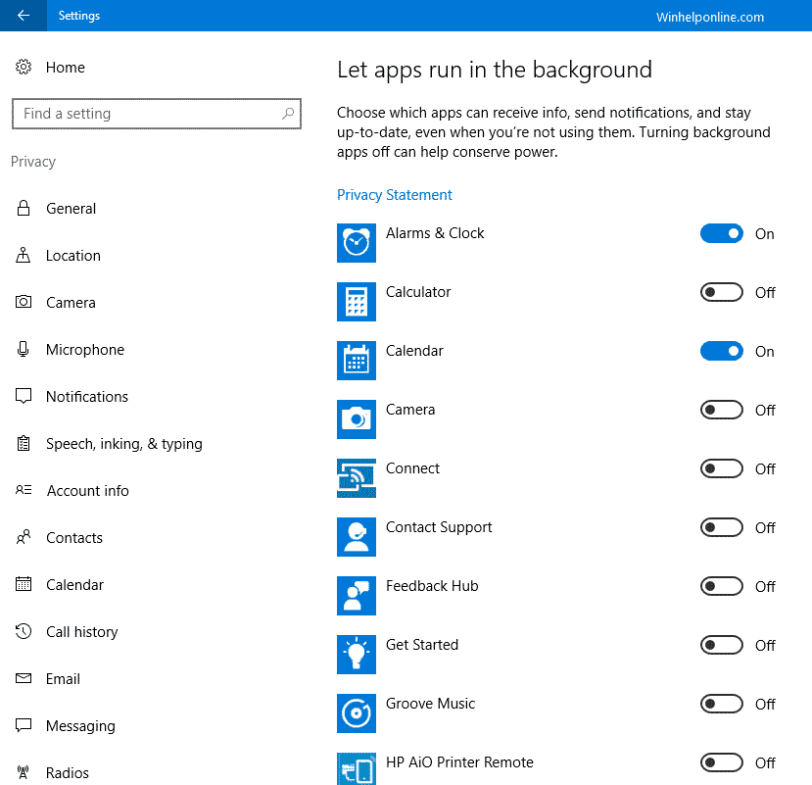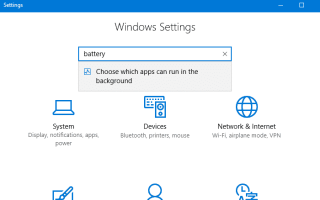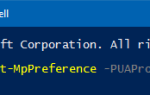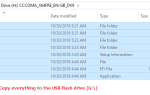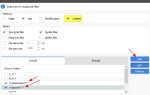Некоторые приложения всегда могут работать в фоновом режиме, получать информацию, отправлять уведомления и автоматически обновляться. Эти фоновые приложения используют лишь небольшую часть ресурсов процессора по сравнению с активными программами. Однако, если вы хотите сэкономить каждый бит энергии, вы можете отключить эти фоновые приложения, особенно при работе устройства под управлением Windows 10 от батареи.
Выберите, какие приложения могут работать в фоновом режиме
Откройте Настройки (WinKey + i), введите аккумулятор. щелчок Выберите, какие приложения могут работать в фоновом режиме.
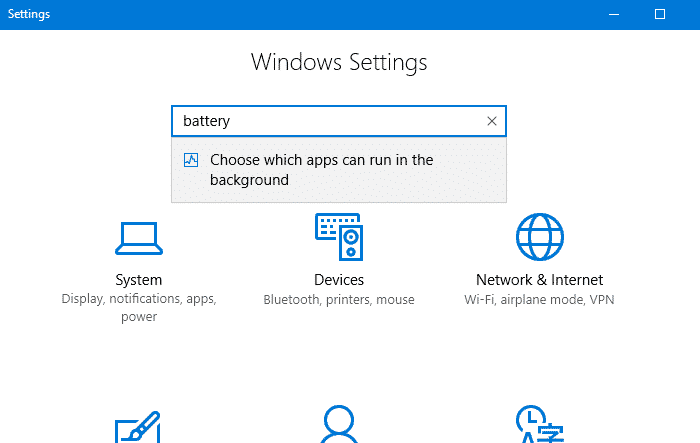
Вы можете выбрать, какие приложения могут работать в фоновом режиме. Если вы используете функцию сигналов тревоги, вам нужно иметь сигналы тревоги Опция часов включена. То же самое для других приложений, которые вы можете использовать, таких как Twitter, который отправляет вам уведомление, когда появляется новый твит.